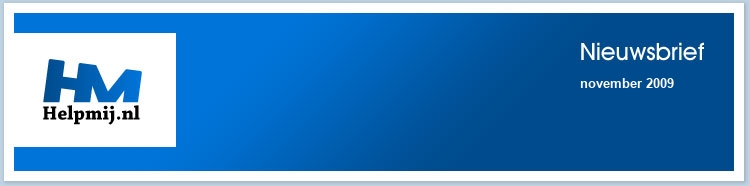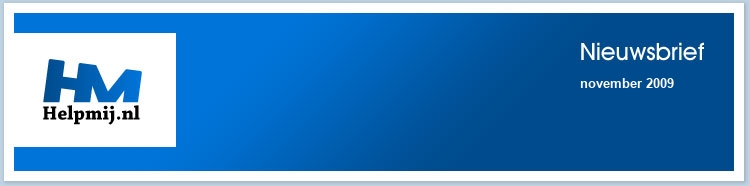| |
|
De redactie bestaat uit:
CorVerm
crash
ErpCity
jackall
mumzel (Hoofdredacteur)
profpc
XP_PC
De redactie is te bereiken op nieuwsbrief@helpmij.nl. Naar dit e-mailadres géén vragen sturen die betrekking hebben op computers en dergelijke. Deze horen op het forum geplaatst te worden.
Oplage
De nieuwsbrief wordt naar 33603 unieke e-mailadressen verstuurd. Deze e-mailadressen zijn via opt-in geselecteerd.
Adverteren
Indien u een advertentie wilt laten plaatsen in deze nieuwsbrief neem dan contact op met de redactie.


Aan- en afmelden
Om u aan te melden voor de nieuwsbrief kunt u naar deze pagina gaan.
Wilt u de volgende uitgaven niet meer ontvangen, dan kunt u zich hier afmelden. Is deze nieuwsbrief naar u doorgestuurd en wilt u hem zelf ontvangen? Ga dan naar deze pagina en meldt u aan. U zult dan automatisch de volgende nieuwsbrief ontvangen.
Wilt u nog eens een artikel nalezen? Wanneer u lid van de vereniging bent, kunt u hier in oude nieuwsbrieven bladeren.
DISCLAIMER
Alle handels en/of productnamen hier vermeld, zijn eigendom van de
respectievelijke eigenaars. De redactie van de Helpmij Nieuwsbrief gaat
uiterst zorgvuldig te werk bij de vergaring, totstandkoming en
publicatie van de informatie in de nieuwsbrief. Niettemin kunnen er geen
rechten worden ontleend aan de inhoud van de nieuwsbrief en sluit de
redactie iedere aansprakelijkheid uit voor eventuele gevolgen, waaronder
begrepen directe en indirecte schade. Het toepassen van informatie en
gebruik van software is voor eigen risico. De adressen van de abonnees
zullen nimmer openbaar worden gemaakt en/of verkocht aan derden. Bij
misbruik van het distributiesysteem van de nieuwsbrief door onbevoegden
of een mogelijke storing, van welke aard dan ook, kan de redactie niet
aansprakelijk gesteld worden voor eventuele daaruit voortvloeiende
schade. Het is niet toegestaan om de inhoud, of delen daarvan, zonder
voorafgaande schriftelijke toestemming te gebruiken.
De redactie heeft het recht om (ingezonden) bijdragen zonder opgaaf van
redenen te weigeren, dan wel te wijzigen of in te korten.
|
|
Voorwoord
|
Auteur: mumzel
|

|
Door omstandigheden verkeer ik de laatste weken nogal vaak in het Deventer Ziekenhuis. De eerste keer verliep al anders dan ik gewend ben, alhoewel het niet het ziekenhuis is waar we normaal komen, kwam er bij een druk op de knop een compleet dossier uit de computer rollen. Ik heb het daarbij niet over de laatste 2 jaar, maar echt een complete ziektegeschiedenis van af een eerste ziekenhuisopname uit het westen van het land die dateert uit 1962 ongeveer. Er werd niets gemist, zelfs opnames in andere steden stonden erbij. Een situatie die ik niets dan lof geef, dat kan wat mij betreft in alle ziekenhuizen toegepast worden!
Bij de ontvangstbalie wordt het ziekenhuisplaatje voorzien van een digitale foto, zodat naam en beeld gekoppeld zijn en er zo weinig mogelijk fraude gepleegd kan worden. Als je eenmaal op de afdeling opgenomen wordt is er de mogelijkheid je te voorzien van internet, telefoon en televisie, tegen betaling uiteraard. De radio en ziekenhuisinfo is gelukkig gratis. Dit geheel hangt aan een arm boven het bed en is naar je toe te trekken, beeldscherm is tv, radio, internet ineen en aan de zijkant hangt een hoorn. Pak je die op zie je een paneel verschijnen waar je het nummer in kan toetsen. Het is al met al heel handig.
Mocht je zuurstof nodig hebben, of antibiotica in je (vocht)infuus, dan wordt dat allemaal via computer geregeld. Ben je te ziek om je steeds lastig gevallen te worden is er een band om je arm die met bepaalde intervallen je bloeddruk automatisch meet. Na de operatie wordt ook weer via een computertje de verdoving automatisch toegediend. Zelfs de dames van de roomservice( Ja echt, zo heet het daar) komen met een handheld computertje de bestelling voor de maaltijden opnemen. Het enige dat er niet automatisch gebeurd is onder andere de genezing, de trek in eten en de wil om door te zetten. Gelukkig is dat iets dat computers (nog?) niet kunnen, daarvoor hebben we nog steeds de mens nodig. Of het nu gaat om vrijwilligers, verpleegsters of bezoek, deze menselijke interactie krijg je toch niet voor elkaar met de meest moderne communicatiemiddelen.
Mede dankzij deze situatie heb ik besloten mijn taak als hoofdredacteur neer te leggen en hem over te dragen aan CorVerm, die als interimhoofdredacteur gaat fungeren voor 2 maanden. Ik heb het met zeer veel plezier gedaan en zal het ongetwijfeld missen, maar de prioriteiten liggen nu elders. Ik blijf verbonden aan de redactie voor nieuws en artikelen.
|
Microsoft Works database 3
|
Auteur: CorVerm
|

|
Aanpassen rapport
Bij het samenstellen van het rapport is aan ieder onderdeel de functie SOM() toegewezen, behalve aan het aantal leden. Daarvan is alleen het aantal van belang en dus is de functie AANTAL() daaraan toegewezen.

De toegewezen functie is te wijzigen door een cel met daarin de functie aan te klikken en met een druk op F2 kan de wijziging gedaan worden.
Minder leuk is als je vergeten bent om een veld in het rapport op te nemen. Geen nood, met alle gemak kan er in het rapport een veld toegevoegd worden. Typ in de eerstvolgende lege kolom Tel want we willen zien hoeveel leden hun telefoonnummer hebben opgegeven. In de rij record komt: =Tel te staan en in de eerste lege cel onder Samenvatting: TOTAAL Tel. De functie die het aantal telefoonnummers in de database bepaalt is natuurlijk AANTAL().
Leuk zo'n rapport, maar wat doen we ermee? Dat hangt samen met het filter dat je in het rapport hebt "ingebouwd".
|
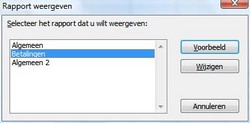
Ga naar Beeld > Rapport om een Rapport te kiezen.
|
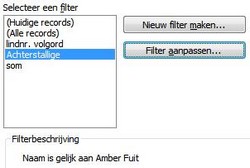
In de rapportweergave: Extra > Rapportfilter.
|
|
Selecteer het filter dat je wilt gebruiken en druk op de knop Afdrukvoorbeeld.
|
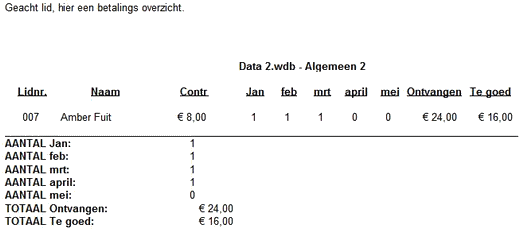
Print het overzicht uit. Hoe het stukje tekst boven in de afdrukweergave terecht is gekomen leggen we even uit.
Kop en voettekst
|
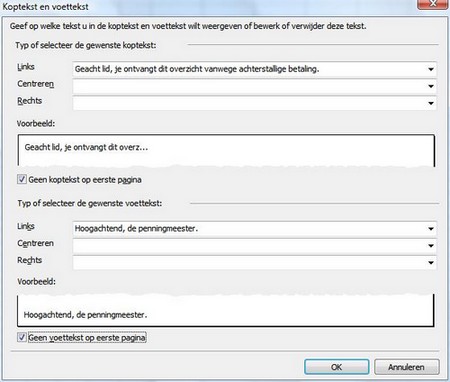
|
|
Het aardige is dat in de verschillende weergaven er ook verschillende kop- en voetteksten geplaatst kunnen worden. Dat kan via het menu Beeld > Kop- en Voettekst. In de afbeelding hierboven een overzicht, zoals de kop- en voettekst in de rapportweergave is ingesteld. Hier is aangevinkt dat geen kop- en voettekst moet worden getoond op de eerste pagina. Die vinkjes moet je natuurlijk niet zetten als je maar één pagina wilt printen.
|
Formulierweergave
|
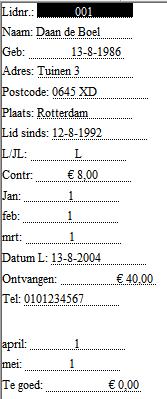
|
Zo te zien is deze weergave niet erg aantrekkelijk, om maar niet te zeggen dat het er echt niet uitziet. Aanvankelijk klopt de volgorde zoals in de lijstweergave maar los onderin hangen nog wat "maanden", ook het veld Tegoed bungelt er maar wat bij. Dat komt omdat die velden later aan de database zijn toegevoegd. Daar moet verandering in komen, dat kan zo niet. Maar, eerlijk is eerlijk, het verplaatsen van velden is best een aardige klus.
Formulierontwerp
Hier kan de opmaak van het formulier veranderd worden. In het menu Bewerken staat de optie Selectie plaatsen. Selecteer een veld en klik op Selectie plaatsen, zodra je de muis beweegt gaat het veld zwevend over het scherm. Sleep het veld naar waar je het hebben wilt. Dat betekent, willen de velden op de juiste volgorde geplaatst worden, er eerst ruimte gemaakt moet zijn om velden op de goede plek te slepen. Maar wat een lastige optie is dat. Gewoon verslepen van de velden kan ook door een veld aan te klikken en met ingedrukte muisknop te verslepen.
|
|
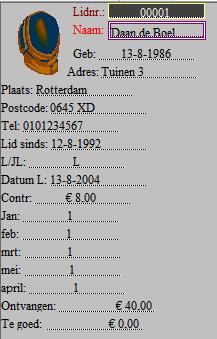
|
Gelukkig is het niet nodig om alle velden in de formulierweergave aan te passen ofwel op te maken. Eenmaal een formulier aangepast geldt dat voor alle records in de database.
Na het nodige gesleep met de velden staan nu alle velden zoals we het graag zien. Een afbeelding is ingevoegd (Invoegen > Illustraties) en via het menu Opmaak > Arcering de achtergrondkleur. Waarbij opgemerkt dat er geen veld geselecteerd mag zijn. Veld opmaken? Selecteer een veld en wederom middels het menu Opmaak kun je uit verschillende opmaakopties kiezen. In alle gevallen komt het venster opmaak tevoorschijn en onder de afzonderlijke tabs kun je alle opmaak regelen.
|
Het is verstandig om, voordat er gesleept wordt met velden, eerst in het menu Opmaak > Raster uitlijnen aan te vinken. Dat helpt in ieder geval bij het netjes neerzetten van de velden.
|
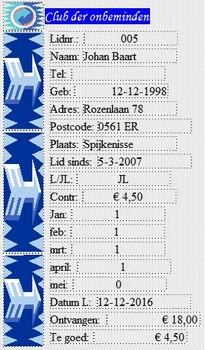
|
Tekst typen in het formulierontwerp is mogelijk. Klik ergens in het opmaakvak en typ de tekst. Bijvoorbeeld de naam van de vereniging of iets dergelijks. Vooraf moet er wel een letteropmaak en grootte worden ingesteld want achteraf is het "tekstvak" niet meer aan te passen. Sleep de tekst naar de plaats van bestemming.
Het kan voorkomen dat er in deze of andere weergavetypen hekjes worden getoond (######), sleep dan de kolommen iets breder.
|
Deel drie van de handleiding over Microsoft Works database zit er op. De volgende keer gaan we het hebben over Works Spreadsheet en Works Portfolio.
|
Afscheid van twee redactieleden
|
Auteur: mumzel
|

|
Op eigen verzoek neemt de redactie afscheid van mrmusic met dank voor zijn inzet. Dillondarko wordt ook bedankt voor zijn bijdrage, maar die heeft het te druk om zich volledig in te zetten als nieuwsposter. Dat is de reden dat we nog steeds op zoek zijn naar enthousiaste nieuwsposters en redacteuren, die in eigen woorden een (nieuws)tekst in elkaar kunnen zetten.
|
Herleving van de aloude arcade speelautomaten.
|
Auteur: jackall
|

|
De Ultimate Aracde II Cabinet Mame emulator zoals dit apparaat wordt genoemd is een nieuwe versie van de aloude arcadekast uit de speelhal. Zoals de naam al doet vermoeden draait hier de Mame emulatiesoftware op.
Het complete systeem draait op een Athlon 64 met een 22 inch CRT-scherm welke in de kast is ingebouwd.
Het geluid wordt voortgebracht middels een Labtec 2.1 speakersysteem.
Maar liefst 24 verschillende spellen zijn reeds voorgeïnstalleerd en klaar voor gebruik.
Daarnaast zijn er uiteraard volop mogelijkheden om het aantal games uit te breiden middels het installeren van nieuwe games(ROMS).

Er hangt echter wel een pittig prijskaartje aan vast van maar liefst 1880 dollar.
|
Pers bericht SpicyLemon
|
Auteur: SpicyLemon
|

|

Meeste internetters hebben geen idee hoe ze hun identiteit moeten beschermen
Onderzoek SpicyLemon wijst uit: Overheidscampagnes bieden geen oplossing
Sliedrecht, 23 oktober 2009 - Meer dan 72 procent van de internetgebruikers weet niet welke maatregelen nodig zijn om de identiteit online te beschermen. Bovendien denkt een vergelijkbaar percentage dat ze veilig zijn door het gebruik van een virusscanner terwijl hun pc al besmet is. Dit blijkt uit onderzoek van beveiligingsspecialist en distributeur van ESET NOD32, SpicyLemon.
De overheid heeft de afgelopen periode veel tijd en geld geïnvesteerd in de bewustwording van de online risico's. Het bewustzijn van de risico's is hierdoor gegroeid, maar de campagnes dragen geen praktische beschermingstips aan. Uit het onderzoek van SpicyLemon blijkt dan ook dat de meeste mensen geen idee hebben hoe ze zich daadwerkelijk moeten wapenen ertegen. Slechts 10 procent van de ondervraagden gaf aan dat ze via tips van overheidscampagnes hebben geleerd hoe ze hun identiteit moeten beschermen. Ongeveer 18 procent vertrouwt op advies van bekenden om zichzelf te leren hoe ze veilig kunnen internetten. De overige 72 procent gaf aan niet te weten hoe ze identiteitsdiefstal moeten voorkomen.
Hotlinks
- Gratis checks: Bescherm je ID op het internet
- Persbericht Meeste download -virussen in Nederland
- Website SpicyLemon
- Hoge resolutie foto Nienke Ryan

Daarnaast wees het onderzoek uit dat ongeveer tweederde van de respondenten een virusscanner gebruikt en er dus nog steeds een relatief grote groep een pc zonder virusscanner heeft. Daarnaast blijkt dat ongeveer de helft van de pc's die beschermd zijn met een virusscanner besmet zijn. Hieruit blijkt dat ook de kennis over het gebruik van beveiligingsmaatregelen lang niet altijd voldoende is. De meeste mensen gaan ervan uit dat een ooit geïnstalleerde beveiligingstoepassing volledige bescherming biedt, ongeacht wat ze doen op internet.
Nienke Ryan, product- en strategiemanager bij SpicyLemon: "Ons onderzoek geeft aan dat het zeker geen overbodige luxe is dat de overheid zoveel tijd en geld steekt in het waarschuwen van de internetgebruikers. Helaas bereiken ze de doelgroep onvoldoende en is het maar de vraag of de doelstelling om informatie te verstrekken hoe men hun identiteit op het internet moet beschermen, gehaald wordt. Daarom heeft SpicyLemon een campagne ontwikkeld die de gebruiker aan de hand van een aantal vragen laat zien waar zijn persoonlijk ID het meeste risico loopt met eenvoudige tips die aansluiten op het gedrag van degene die de vragen heeft beantwoord. Het doel van de campagne is om op laagdrempelige wijze de gebruiker bewust te maken maar vooral ook weerbaarder te maken."

Nienke Ryan
Maatregelen
In welke mate een identiteit online gevaar loopt hangt sterk af van de activiteiten waarvoor internet wordt gebruikt. Gamers hebben te maken met andere bedreigingen dan mensen die veel chatten of vooral het internet gebruiken om informatie te vergaren. Om te ontdekken welke virussen zich op een bepaald gedrag richten en wat hiertegen is te doen, heeft SpicyLemon een campagne met gratis controles ontwikkeld. De eerste check van de campagne bekijkt of een systeem al is geïnfecteerd met malware. De tweede check bepaalt het specifieke gedrag van een internetter en geeft tips hoe de identiteit beter is te beschermen. De derde check adviseert over passende softwarematige maatregelen.
SpicyLemon geeft elke maand een rapport uit met de meest voorkomende internetbedreigingen, gesorteerd naar regio. Uit de meest recente editie bleek dat Nederland wereldwijd bovenaan staat wat betreft gevonden bedreigingen die gerelateerd zijn met het downloaden van films en muziek. Nederlanders zijn hier blijkbar het meest actief in en doen dat het minst veilig. Dit specifieke gedrag vraagt om een specifieke bescherming.
Uit het onderzoek van SpicyLemon blijkt ook dat men het hoogste risico loopt op sociale netwerken door de relatief eenvoudige toegang tot persoonlijke gegevens. Bovendien is voor veel mensen het verschil tussen algemene en gevoelige persoonlijke gegevens onduidelijk. Daarnaast is het online surfen risicovol, omdat veel sites kwaadaardige scripts bevatten die wachtwoorden achterhalen of programmaatjes installeren op de pc. Een identiteit loopt verder veel gevaar tijdens het downloaden van grote bestanden (films, muziek), vanwege de vele mogelijkheden om data uit te wisselen en het gebrek aan authenticatie van deze bronnen.
Over SpicyLemon
SpicyLemon, voorheen NOD32 Nederland, is beveiligingsspecialist van onder andere een nieuwe generatie virusbeveiliging en spamfilters, namelijk NOD32 van ESET en Caretaker AntiSpam. Een nieuwe generatie, omdat de producten sneller en betrouwbaarder werken dan concurrerende producten en net even anders dan anders functioneren. Bovendien gebruiken de producten hiervoor een minimum aan systeem-resources.
Voor meer informatie:
SpicyLemon
E-mail: nienke(at)spicylemon.nl
Whizpr
E-mail: spicylemon(at)whizpr.nl
|
Gadgets
|
Auteur: ErpCity
|

|
Nu de verkoopresultaten van de Wii dit jaar wat tegenvallen, verlegt Nintendo de marketing activiteiten naar een ander product: een nieuwe, grotere uitvoering van de DSi, de DSi LL (die in Europa DSi XL gaat heten).
Eigenlijk een beetje tegendraads… alle fabrikanten zijn druk met het steeds kleiner maken van hun apparaten, Nintendo doet het tegenovergestelde.

Het beeldscherm van de nieuwe DSi heeft een formaat van 4,2 inch (3,2 bij de oude) en heeft een grotere pen.
Naast de bekende witte uitvoering komt de DSi XL ook in wijnrood en donkerbruin. Mogelijk (hopelijk, want dat bruin is een beetje “70’er jaren") worden er, voor de lancering in Europa, nog enkele kleuren toegevoegd.
Op 21 november komt het apparaat in Japan op de markt, begin 2010 zal het ding in Nederland verkrijgbaar zijn. Amerika krijgt deze DSi pas in de tweede helft van het volgend jaar.
Prijsindicatie: 220 US dollars oftewel rond de 150 Euro… Bij die prijs zijn drie voorgeïnstalleerde spellen inbegrepen.
Je zit in vergadering of in gezelschap en bent in afwachting van dat ene SMS’je of e-mailbericht waardoor je hele dag weer goed wordt. Moeilijk en misschien zelfs ongepast om in zo’n geval om de twee minuten in je zakken te gaan zitten rommelen om je BlackBerry er uit te halen en je mailboxen te checken. Het bedrijf inPulse heeft voor dit doel een perfect gadget ontworpen, de “inPulse watch”...

Dit is een horloge dat, via Blue Tooth, constant in verbinding staat met je BlackBerry en meteen laat zien wanneer er iets binnenkomt.
Kleding in deze “hightech” gadget rubriek? Jawel, want dit T-shirt, “the Electronic Rock Guitar T-Shirt”, is echt een absolute “must have” voor alle Guitar Hero fans!

De gitaar op het T-shirt kun je echt bespelen met het bijgeleverde magnetische plectrum. Daarnaast krijg je er een mini uitvoering van de originele Marshall Heritage DSL Series gitaar versterker bij om aan je broekriem te hangen…
|
"Rollende" kalender in Excel
|
Auteur: CorVerm
|

|
Altijd de eerstkomende gebeurtenis bovenaan in de kalender.
|
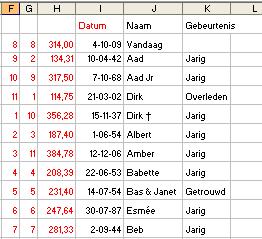
|
We beginnen in rij 1 van de kolommen I, J en K de kolomkoppen te typen zoals in de afbeelding te zien. In J2 komt de tekst Vandaag te staan en in I2 de formule =VANDAAG().
In H2 komt de formule: =MAAND(I2)*31+DAG(I2)
In G2: =RANG(H2;H:H;1)
En in F2: =G2
|
De formule in H2 berekent een uniek getal aan de hand van de datum van vandaag. Waarschijnlijk weet je dat een datum in feite een serieel getal is, dat verklaart de berekening beter. En die gaat zo: Maand I(ie)2 is 10 X 31= 310 + Dag I1 = 314.
De functie Rang in G2 bepaalt de rang van een getal in een kolom met getallen. De rang van een getal is de grootte van het getal ten opzichte van de andere getallen in de lijst. Dus kijken we hoe het getal in H2 zich verhoudt tot de andere getallen in kolom H. In F2 komt dezelfde waarde te staan als in G2.
Het vervolg van de formules ziet er anders uit. Kijk, de datum van vandaag staat er altijd, dus we hoeven aan de formules in rij 2 geen optie in te bouwen om foutwaarden te voorkomen. In de rest van de rijen kunnen we dat beter wel doen met het oog op de rijen waarin de formules zover gekopieerd worden dat het de gegevens "overlapt". En, zoals gezegd, komen er andere of aangepaste formules in de overige rijen te staan.
In H3 zetten we de formule: =ALS(J3="";"";MAAND(I3) *31+DAG(I3)+I3/50000)
In G3: =ALS(J3="";"";RANG(H3;H:H;1))
In F3: =ALS(J3="";"";ALS(F2>=GROOTSTE(G:G;1);1;F2+1))
Deze formules kun je, zover je wilt, naar beneden kopiëren.
Iedere formule begint met de functie ALS() daardoor wordt er getest of de betreffende cel in kolom J gevuld is. Is die broncel leeg dan moet de doelcel ook leeg blijven (ALS(J3="";"";). Steeds worden de cellen uit kolom J als uitgangspunt genomen, dus zodra je een naam invoert komen de berekeningen tevoorschijn.
|
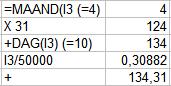
|
De formule in rij 3 van kolom H neemt: eerst de maand uit de datum en vermenigvuldigd die met 31 en telt daar vervolgens de dag bij op. Dan wordt I3 (15441 het seriële getal voor deze datum) gedeeld door 50000 en die uitkomst wordt opgeteld bij 134.
|
|
|
Waarom 15441 delen door 50000? Het betreft een willekeurig getal waarmee we, mede door de grootte van het getal, verzekerd zijn van een uniek getal in de totale berekening.
|
|
|
De formule in kolom G bepaalt de rang van de getallen uit kolom H. Dus zodra J3 gevuld is “kijkt” de formule hoe groot het getal in H3 is en vergelijkt dat met de andere getallen in kolom H. De formule rangschikt de getallen door er een rangnummer aan te geven in aflopende volgorde. De getallen worden aflopend gerangschikt om dat er in het laatste deel van de formule een ;1staat. Geef je daar geen volgorde op of je geeft een 0 op dan is de rangschikking oplopend.
|
|
|
Het eerste deel van de formule in kolom F: ALS(F2>=GROOTSTE(G:G;1) bepaald eerst of het getal in F2 groter is of gelijk aan de getallen in kolom G. Is dat niet het geval dan moet er een 1 in de doelcel komen, is het getal in F2 wel gelijk aan of groter dan de getallen in kolom G dan moet er 1 opgeteld worden bij de waarde uit F2. (;1;F2+1)) (Zie de eerste afbeelding.)
|
|
De resultaten
Straks bespreken we de formules die in de kolommen B:D moeten komen, maar eerst vertellen we iets over de voorwaardelijke opmaak van de cellen B3:E3. Ook over wat te doen in geval van gegevenswijzigingen.
|
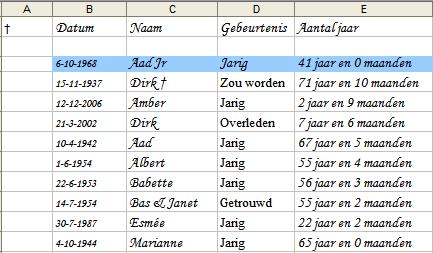
|
|
|
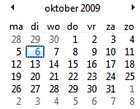
|
Op 6 oktober hebben we een verjaardag gevierd. Om ons geen vergissing te laten maken met de datum markeren we de cellen met gegevens die betrekking hebben op de dag des feestes. Zo zien we in één oogopslag dat er wat te vieren valt. We gaan daartoe met Voorwaardelijke opmaak aan de slag. We Selecteren de cellen B3:E3.
|
|
In Excel 2003 gaan we voorwaardelijk opmaken via het menu Opmaak > Voorwaardelijke opmaak. In het gelijknamige venster klikken we op het pijltje onder Voorwaarde 1 en kiezen voor Formule is en typen (of kopiëren) de formule: =EN(MAAND($3)=MAAND($2);DAG()=DAG($2)). (zonder punt) Vervolgens openen we met een klik op de knop Opmaak het venster Celeigenschappen om daar onder de tab Patronen een opmaakkleur te kiezen.
In Excel 2007: Selecteer de cellen B3:E3. In het lint gaan we via de tab Start naar Voorwaardelijke opmaak > Nieuwe regel. In het venster Nieuwe opmaakregel nemen we de optie Een formule gebruiken om te bepalen welke cellen worden opgemaakt. Typ (of kopieer) de formule. Klik ook hier op de knop Opmaak en onder de tab Opvulling kies je een opmaakkleur.
In A1 van de afbeelding zie je een kruisje staan. Mocht je dat willen dan kun je het kruisje typen door met ingedrukte ALTtoets, op het numerieke deel van het toetsenbord, 0134 te typen. In geval dat er iemand is overleden komt het kruisje van pas, het hangt er helemaal vanaf wat jij wilt. Je kunt de naam en overige gegevens uit de tabel verwijderen, of het kruisje achter de naam zetten op de wijze zoals beschreven. Want vaak is het de vraag: hoe oud zou hij of zij nu eigenlijk geworden zijn. Dan geeft de formule in kolom D samen met het kruisje uitkomst. De naam en datum van overlijden of andere aangelegenheid voer je in als nieuw item.
Uitleg van de formules
In B3: =ALS(J3="";"";VERT.ZOEKEN(F3;G:K;3;0))
Als J3 meer dan leeg is wordt er gezocht naar het getal uit F3, het getal wordt in kolom 3 van de kolommen G:K (kolom I) gevonden. Er wordt overigens gezocht naar de exacte overeenkomst, gezien de 0 (nul) in de VERT.ZOEKEN() functie.
Tussendoor dit:
Aangezien je de gegevens zelf invoert vindt de zoekfunctie altijd de gevraagde waarde. Zou je achteraf in een bestaande tabel iets op moeten zoeken dan zul je deze formule: =ALS(ISFOUT(VERT.ZOEKEN(F3;G:K;3;0));"";VERT.ZOEKEN(F3;G$3:K$100;3;0)) moeten gebruiken.
Dus test de formule of de te zoeken waarde in de tabel voorkomt. Niet gevonden? Geen nood want daarom is de functie ISFOUT() ingebouwd die voorkomt de foutwaarde #N/B, en dan moet de cel leeg blijven (""). Het laatste argument van ALS() is opnieuw VERT.ZOEKEN(), want als de gezochte waarde wel in kolom I staat moet het natuurlijk wel weergegeven worden.
In C3: =ALS(J3="";"";VERT.ZOEKEN(F3;G3:K100;4;0))
Zelfde omschrijving als de vorige formule maar nu wordt gezocht in kolom 4 van het bereik G:K (kolom J).
In D3: =ALS(J3="";"";ALS(RECHTS(C3) =A$1;"Zou worden";VERT.ZOEKEN(F3;G:K;5;0)))
Hier komt het kruisje van pas dat we in A1 gezet hebben. De formule kijkt of er achter de naam in C3 een kruisje staat, is dat het geval dan komt er in D3 Zou worden te staan in plaats van Jarig. Staat het kruisje er niet dan zoekt Excel naar de overeenkomst in de kolom gebeurtenis.
In E3: =ALS(J3="";"";DATUMVERSCHIL(B3;NU();"y")" jaar en"& DATUMVERSCHIL(B3;NU();"ym")&"maanden" )
In deze formule is de functie DATUMVERSCHIL() gebruikt als het tweede argument van de functie ALS(). Op zijn beurt is de functie NU() weer gebruikt als eerste argument van DATUMVERSCHIL(). Concreet betekent dat, dat als er niets staat in J3 de doelcel ook leeg moet blijven. Is J3 niet leeg dan wordt het verschil berekent van het jaar in B3 met het jaar NU() (of VANDAAG()), door als tweede argument van DATUMVERSCHIL() "Y" te gebruiken (" Y" van Year). "YM" is om de maand te bepalen en om de dag te bepalen "YD". Het maakt niet uit of er kleine- of hoofdletters worden gebruikt. De tekst wordt toegevoegd door &" jaar en" in de formule te zetten. Juist omdat het duidelijker en netter is in de weergave. Voeg je geen tekst toe dan ziet de uitkomst van de formule er uit als een aaneengesloten getal.

Je kunt de kolommen F:K verbergen zodat alleen het overzicht in beeld blijft.
Natuurlijk kun je de gegevens ook op een ander werkblad zetten en laten zoeken in het werkblad bestemd voor het overzicht.
|
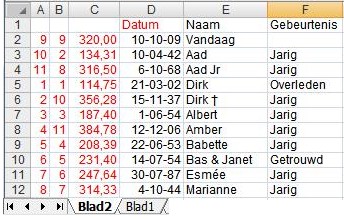
Overzicht van Blad2
|
|
In Blad2
- A3: =ALS(E3="";"";ALS(A2>=GROOTSTE(B:B;1);1;A2+1))
- B3: =ALS(E3="";"";RANG(C3;C:C;1))
- C3: =ALS(E3="";"";MAAND(D3)*31+DAG(D3)+D3/50000)
De formules in het overzichtblad zien er dan zo uit:
- B3: =ALS(Blad2!E3="";"";VERT.ZOEKEN(Blad2!A3;Blad2!B:F;3;0))
- C3: =ALS(Invoer!E3="";"";VERT.ZOEKEN(B3;Invoer!D:E;2;0))
- D3: =ALS(Blad2!E3="";"";ALS(RECHTS(C3)=A$1;"Zou worden";VERT.ZOEKEN(Blad2!A3;Blad2!B:F;5;0)))
- E3: =ALS(Blad2!E3="";"";DATUMVERSCHIL(B3;NU();"y") &" jaar en " & DATUMVERSCHIL(B3;NU();"ym") &" maanden")
Tip voor het kopiëren van formules
Zet de formules in de genoemde cellen, selecteer de cellen en druk met ingedrukte Shifttoets op de pijltjestoets naar beneden. Druk op Ctrl+D en alle formules zijn in een keer gekopieerd. Een groter bereik in een keer selecteren doe je door op de Shifttoets + Pgdntoets te drukken.
| Dit artikel is naar een idee van van Wim de Groot. Tekst: CorVerm. Formules: Wim de Groot en CorVerm. |
|
Toverstaf als afstandbediening voor je tv
|
Auteur: jackall
|

|
Klinkt ongelofelijk maar het is waar, met deze toverstaf kan je de televisie bedienen net als met je gewone afstandsbediening.
Door middel van op en neer bewegen kun je swappen naar een ander kanaal, met het draaien van rondjes kan je bijvoorbeeld het volume verhogen en verlagen. Zelfs is het mogelijk om 13 verschillende bewegingen in te programmeren voor andere functies.
De Harry Potter fans zullen dit item best wel eens kunnen waarderen.
De Kymera Magic zoals deze oorspronkelijk heet kost circa 56 euro.

http://thewandcompany.com/Gallery.html
|
Het Interview
|
Auteur: XP_PC
|

|
Deze maand een interview met Frankwannet: lid sinds 2006, en verenigingslid met bijna 13.000 berichten op zijn naam.

Wil je ons eerst vertellen wie je bent?
Hoi...
Ik ben dus Frank Wannet: een gescheiden man van 41 jaar nu en wonend te Nijmegen. Samen met mijn ex (waar ik gelukkig zeer goed contact mee heb), hebben wij een tweeling van 9 jaar nu. 2 donderstenen van boy's die op hun vader lijken...
Wat voor beroep oefen je uit en heb je daarin ook met computers te maken?
Ik ben werkzaam als Vers-specialist bij een supermarktorganisatie. Je mag me dus alles
vragen over vlees,brood ,groente enz. Ik doe dus aan inkoop/verkoop/promotie van het versgebeuren. Op het werk werken we met computer: ook daar kan je niet meer zonder.
In je Helpmijprofiel staat bij hobby’s niets ingevuld. Wil je ons daar wat meer over vertellen?
Buiten de "verslaving" van Helpmij.nl om doe ik nog aan wedstrijdvissen. Heerlijk om
in dit prachtige Nederland aan de mooie waterkanten te zitten en dan nog beetje competitief te zijn ook. Daarnaast heb ik ook eredivisie-basketbal gefloten hier in Nederland. Maar dat ligt door omstandigheden even een beetje stil bij me nu.
Waar komt jouw belangstelling voor computers vandaan?
Ach nja wat heet belangstelling?? Tegenwoordig kun je gewoon niet meer zonder pc .Ik
ben zelf nogal leergierig aangelegd vandaar ook de belangstelling voor Helpmij.nl
Op wat voor "bakkie" zit jij te "rammelen"? En waar gebruik je de PC het meeste voor?
Ik zit nog steeds op een lekker P4 (3.2 Ghz), 3850AGP-systeempje te draaien. Haha!
Ik gebruik hem gewoon voor de wat oudere generatie games en voor het internet. Ik ben bijvoorbeeld geen downloader van films of games. Verder staat Helpmij.nl altijd aan bij mij.
Als ‘ie het echt begeeft dan kijk ik wel weer rond.
Heb je zelf een website?
Daar kan ik kort over zijn: neen.
Je bent al een tijdje lid van Helpmij.nl, sinds 2006, maar hoe ben je eigenlijk in aanraking gekomen met Helpmij.nl?
Ik had een probleem met mijn pc en kwam via Google op helpmij.nl terecht. Daar heb ik vervolgens even de oplossing gezocht, en ben blijven "hangen". Later nog zelf topics geopend met problemen. En tja dan ga je andere topics aan het lezen en van het 1 komt het ander en ben je 3 jaar verder. Vandaar dat mijn nickname ook gewoon mijn naam is.
Wat is de grootste "computerramp" die je begaan hebt?
Toen ik met een vriend van me aan de foon hing met een pc-probleem bij hem. Om dan
kort te zijn: ik had een ander scherm in mijn verbeelding als dat hij voor zich had. Het gevolg: formatteren. Een stukje miscommunicatie houd ik het maar op.
Heb je voor de lezers een tip?
Een tip?? Laat ik het maar op een uitspraak/motto houden:
Live life to the max, or at least try it!!!
Frankwannet, bedankt voor dit leuke interview!!
|
Werkbalk Snelle toegang voor Office 2007
|
Auteur: CorVerm
|

|
In Office 2007 is het niet mogelijk om werkbalken toe te voegen. In plaats daarvan is de werkbalk Snelle toegang bedacht en daar kan meer mee gedaan worden dan de meeste gebruikers denken. Voeg snelkoppelingen aan deze werkbalk toe om het leven van de gebruiker te kunnen veraangenamen. Zelfs is het mogelijk een macro in de werkbalk te plaatsen. Vele gebruikers van Office 2007 missen immers de werkbalk ten opzichte van office 2003.
Een aantal snelkoppelingen zijn direct instelbaar als er op het pijltje rechts van de werkbalk wordt geklikt. Andere snelkoppelingen moeten uit de kelder van Office worden gehaald. Klik op Meer opdrachten om naar de Opties van Word (of Excel) te gaan.
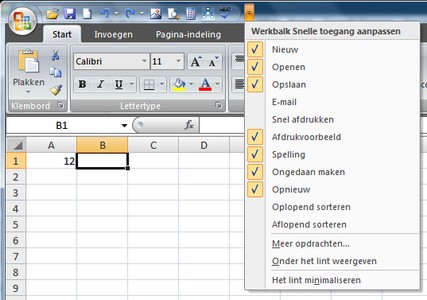
Met een klik op de knop Aanpassen voeg je snelkoppelingen toe of kun je die juist verwijderen.
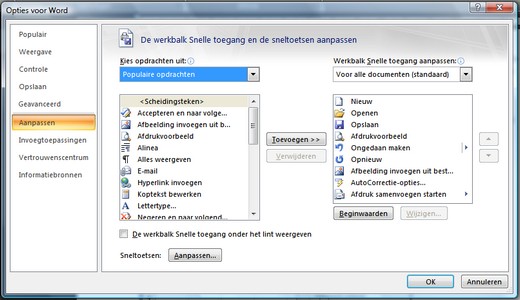
Onder Kies opdrachten uit: zit de volgende opties:
Populaire opdrachten
Opdrachten die niet in het lint staan
Alle opdrachten
Macro's
Vervolgens is het zoeken geblazen naar net die ene snelkoppeling die in de werkbalk moet komen, dat kan een aardige klus zijn. Als je een snelkoppeling zoekt die bijvoorbeeld iets met tekst of tekstopmaak doet, klik in de lijst met snelkoppelingen en typ de t, de eerste snelkoppeling waarvan de naam met een t begint wordt gevonden. Dat scheelt veel scrollen. Gevonden? Selecteer de snelkoppeling en klik op de knop Toevoegen.
Een snelkoppeling verwijderen? Klik de ingevoegde snelkoppeling aan en klik op Verwijderen. Of: Klik met rechts op de snelkoppeling en kies daar voor verwijderen.
Een muisklik sneller in het scherm Opties van Word (of Excel) komen? Met dezelfde rechtsklik kom je daar ook.
Om een macro aan de werkbalk toe te voegen neem dan de optie Macro's. Vervolgens geef je de naam van de macro op in het geval de macro in de Persoonlijke Macrowerkmap staat. Dus: PERSONEL. XLSB!naam van de macro. Voor een Excel werkmap met ingeschakelde macro's (xlsm)of Word document met ingeschakelde macro's (docm) geldt een andere regel. Open het document of spreadsheet, ga naar Macro's in de Opties van Word (of Excel) en de Macro('s) in het document of spreadsheet zie je terug onder Kies opdrachten uit:. Overigens gaat het laatste ook op voor sjablonen die van een macro voorzien zijn.
|
Onze Tips & Handleidingen november
|
Auteur: profpc
|

|
Deze maand is er weer een artikel Tips en Handleidingen. We beginnen eerst met de handleidingen die op het forum zijn geplaatst. Zelf kun je ook een handleiding plaatsen, dat kun je doen in het Tips en Handleidingen-forum. Verderop in het artikel komen we bij Handige Software waar je een overzicht van de laatst geplaatste software in de sectie Handige Software vindt.
Software-tips
Microsoft Works tekstverwerker
Geplaatst op 30 oktober 2009, door CorVerm
Microsoft Works heeft een aantal (uitgeklede) office onderdelen aan boord waaronder een tekstverwerker. Prima programma voor dagelijks gebruik.
Everything, een krachtige zoektool
Geplaatst op 30 oktober 2009, door CorVerm
Zoekprogramma met uitgebreide mogelijkheden. Toch is het programma simpel in het gebruik.
Hieronder vind je een overzicht van de laatst geplaatste software in de sectie Handige Software. Bij sommige programma's is het mogelijk dat je een PDF-handleiding kunt downloaden en eventueel kunt uitprinten. De handleidingen komen van het Handleidingen-forum van Helpmij.nl vandaan. Als er een handleiding beschikbaar is in PDF bij een programma, dan kun je dit gemakkelijk herkennen doordat er "Download hier de handleiding:" eronder vermeldt staat.
| Software: |
Geplaatst door: |
Omschrijving: |
| LeechFTP |
SiemEik |
Gratis programma om een website te onderhouden. |
| Dropbox |
mumzel |
Gratis online backup tot 2 GB met synchronisatie van de map Dropbox in Mijn Documenten, die door de gratis software wordt aangemaakt. Via tweede pc, laptop, mobiel, iPhone etc te benaderen. |
| Royal TS |
Meanmachine |
Hier kun je meerdere Remote Desktop Sessions mee openen. |
| Family Tree Builder |
mumzel |
Gratis programma voor beginners en gevorderden om je familiestamboom in kaart te brengen, o.a. met landkaart en foto's. Programma is ook in het Nederlands te downloaden. |
| YouTube Downloader 1.5 |
batch |
Met dit programma kun je YouTube filmpjes downloaden (originele YouTube links). Je kunt de originele FLV-file bewaren en je kunt hem converteren naar DivX, DVD, VCD, Apple TV, Archos, BlackBerry, Creative ZEN, iPhone, iPod, iPod Touch, iRiver, Mobile Phone, PSP, PS3, XBox360 en Zune-apparaten. |
| MP3 Quality Modifier |
mumzel |
Sla meer MP3nummers op (bijv. op de mobiel) door aanpassing van de bitrate zodat de grootte van de MP3 verkleint zonder dat de kwaliteit drastisch aangetast wordt. Werkt op groepen bestanden. |
| Bumptop |
jackall |
Ben je je standaard bureaublad ook zo zat, dan is dit tooltje wel iets. Deze zet je desktop om in een 3D-omgeving. |
| unFREEz |
pilootnour5 |
Hiermee maak je bewegende GIF-plaatjes. Heel erg simpel te gebruiken! Maak zo een minifilmpje! |
| SABnzbd+ |
Dograver |
Een volwaardige webbased newsgrabber. Het programma downloadt de bestanden, controleert ze, downloadt precies genoeg PAR2-reparatiebestanden, repareert de bestanden, pakt ze uit en verwijdert na afloop de RAR- en PAR-bestanden indien gewenst. |
|
Postvak-in
|
Auteur: XP_PC
|

|
|
In onze vaste rubriek beantwoorden we vragen en plaatsen we reacties van onze lezers.

Hoi,
Ik wilde even reageren op het bericht dat Azerty een partner van jullie is.
Ik heb ongeveer 4 weken geleden een order bij hun geplaatst, toen 5 mailtjes later kreeg ik de stomme smoes, "Helaas kunnen wij dit onderdeel niet meer leveren." Toen 3 mailtjes later kreeg ik een alternatief, wel €22,00 extra, (was afgelopen donderdag), en nou staat mijn order nog steeds op wacht op producten.
Ik vind dit niet een manier, waarmee je met klanten omgaat.
Met vriendelijke groet,
Lars
Hoi Lars,
Vervelend dat te horen. Op diverse sites kun je ervaringen van anderen lezen met dit bedrijf. We gaan ervan uit dat jouw slechte ervaring op een ongelukkig toeval berust.
Hallo redactie Helpmij Nieuwsbrief,
Ik zou het erg waarderen als ik de nieuwsbrief online kon lezen. Ik krijg hem in mijn inbox als plain text en dat leest erg onprettig. Het is onoverzichtelijk.
Er is een link naar internet, maar dan zie ik alleen maar de header (of banner of hoe dat heet), maar geen tekst.
Als dat zou kunnen, online lezen dus, dan bij voorbaat mijn dank
Groet
L. Heyboer
Hallo L. Heyboer,
De meest recente nieuwsbrief is altijd te lezen op https://magazine.helpmij.nl/.
Hoi,
Net de nieuwe nieuwsbrief in het postvak in gekregen.
Ziet er weer perfect uit......
alleen de verzending....waarom @ziggo dit als spam aangeeft?
Kunnen jullie dit verklaren.
Hallo,
Nee, dit kunnen we helaas niet verklaren. Mogelijk een bepaald woord, of woordencombinatie, die een (te scherp afgestelde) spamfilter van slag doet gaan.
Om dit te voorkomen voeg je helpmij.nl toe aan je lijst met veilige afzenders.
|
|
|
|